电脑系统更新桌面变黑_电脑升级后桌面全黑
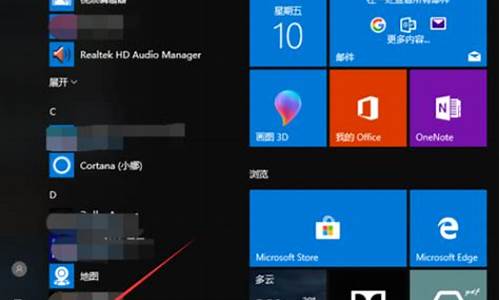
在使用win10电脑时不少小伙伴遇见桌面图标消失不见,桌面变黑的问题,影响正常使用,也不清楚哪里出现问题了。我们可以试试按Alt+Ctrl+Delete键,调出任务管理器页面,重启资源管理器,如果还是无法修复,那就参考下文教程来解决吧。
具体方法如下:
遇见这种问题,最简单的方法之一就是重启一下电脑。
第二种方法:重启Windows资源管理器
1、首先,当桌面遭遇这种情况时,请大家按下Alt+Ctrl+Delete按键,调出任务管理器页面。
2、接下来,在任务管理器页面中,我们点击打开“文件-运行新任务”选项。
3、接下来,在打开的运行界面中,我们输入“explorer.exe”关键字,然后按下回车键,即可重启Windows资源管理器。
win10电脑桌面所有图标消失变黑的解决方法分享到这里了,下次遇到win10系统桌面图标消失的情况,试试本文教程修复吧。
解决方法如下:
1、右键“我的电脑”--属性--高级--“性能”栏点击“设置”--视觉效果-勾选“在桌面上为图标标签使用阴影”,点击“应用”确定退出即可。
2、右键桌面--排列图标--在桌面上锁定WEB项目前的勾去掉。
3、右击桌面空白处,依次单击“属性/桌面/自定义桌面/web”选项,将“网页”栏中的“当前主页”以及“http//......”等所有各项前面的勾全部去掉(“http//?”为从Internet添加网页或的地址,一般不需要,可将它们全部删除),并将下面“锁定桌面项目”前面的勾也去掉,单击确定完成设置,就又能看到可爱的桌面图标了。
4、另外有一种情况就是安装了某种程序之后(比如系统提示:是否将该Active Desktop项添加到桌面上),桌面文字变的不透明。在“运行”中输入“gpedit.msc”,打开组策略;在“用户配置→管理模板→桌面→Active Desktop”中,点 启用Active Desktop(活动桌面)然后点击“属性”选定“已禁用”,点禁用Active Desktop (活动桌面)“属性”选定“已启用”;之后打开控制面板,在经典视图中打开系统,在“性能→高级选项→性能→视觉效果→使桌面文字透明”(等价于在之后执行第1种方法)。
5、注册表修改法:
在“开始”--->运行--->打入“regedit”回车HKEY_USERS--->S-1-5-21-1121289129-3884528725-3932546534-1006>Software--->Microsoft--->Windows--->CurrentVersion--->Explorer--->Advanced
找到“ShowCompColor”=“dword:00000001”更改为“dword:00000000”
找到“ListviewShadow”=“dword:00000000”更改为“dword:00000001”
(更改方法为双击)重新启动电脑即可。
声明:本站所有文章资源内容,如无特殊说明或标注,均为采集网络资源。如若本站内容侵犯了原著者的合法权益,可联系本站删除。












